Introduction
Ce document décrit comment créer un workflow automatisé pour envoyer une notification par e-mail pour un nouvel incident.
Conditions préalables
Exigences
Aucune exigence spécifique n'est associée à ce document.
Composants utilisés
Ce document n'est pas limité à des versions de matériel et de logiciel spécifiques.
The information in this document was created from the devices in a specific lab environment. All of the devices used in this document started with a cleared (default) configuration. Si votre réseau est en ligne, assurez-vous de bien comprendre l’incidence possible des commandes.
Configurer
Ce guide détaille les étapes nécessaires pour configurer et activer un flux de travail afin d'envoyer automatiquement une notification par e-mail lorsqu'un incident se produit. Les étapes sont détaillées comme suit.
Installer le workflow à partir de Cisco XDR Exchange
Étape 1. Installation du workflow d'isolation des terminaux
- Connectez-vous à Cisco XDR et accédez à Automate > Exchange.
- Recherchez le workflow nommé Cisco XDR - Send Email Notification for New Incident et cliquez sur Install.
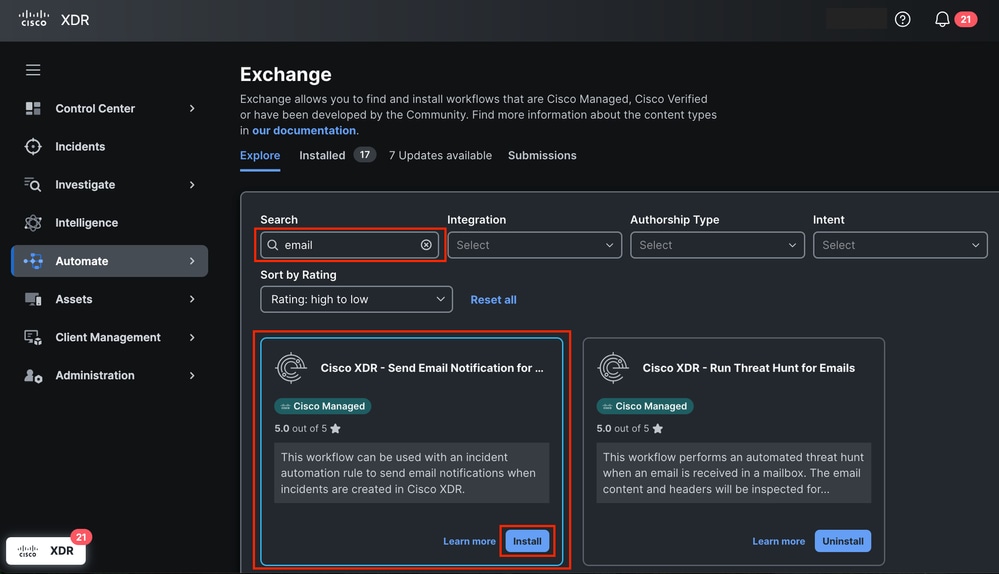 Envoyer un workflow de notification par courrier électronique depuis Exchange
Envoyer un workflow de notification par courrier électronique depuis Exchange
- Vérifiez les informations nécessaires pour configurer correctement le workflow.
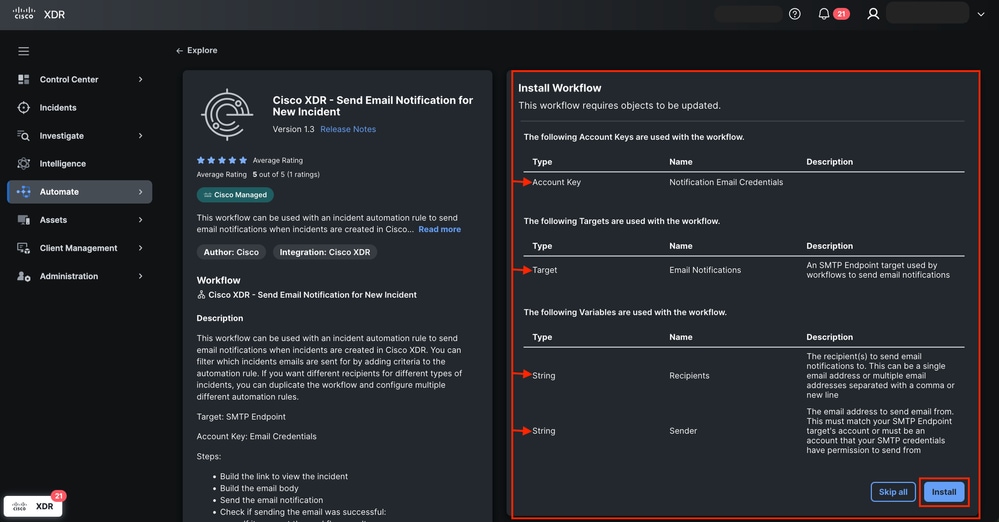 Présentation du workflow Envoyer une notification par e-mail
Présentation du workflow Envoyer une notification par e-mail
- Remplissez les clés de compteavec les informations d'identification de l'e-mail pour définir l'expéditeur. Le nom affiché est Notification Email Credentials et cliquez sur Suivant.
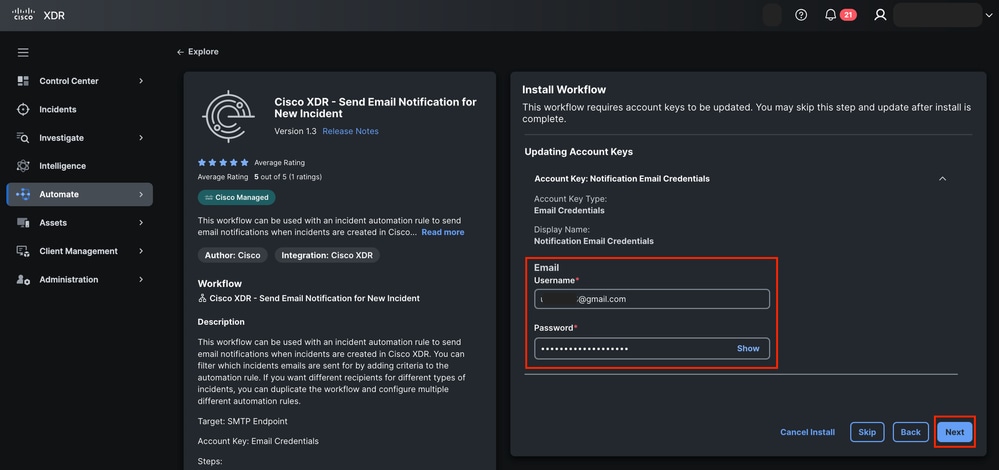 Clés de compte pour le workflow
Clés de compte pour le workflow
- Configurez les informations de la cible avec :
- Clés de compte : Informations d'identification de notification
- Courriel
- Serveur SMTP : smtp.gmail.com
- Port SMTP : 587
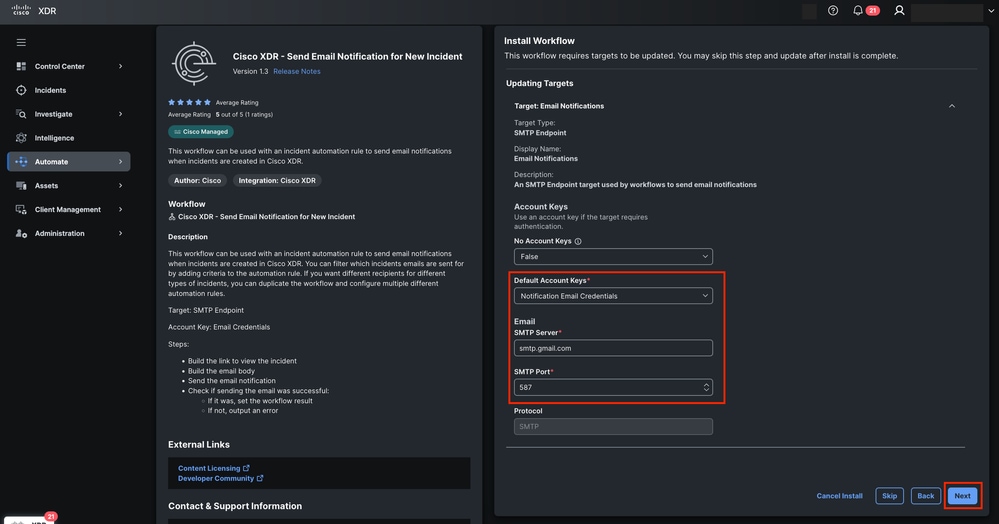 Configuration cible pour le workflow
Configuration cible pour le workflow
- Cliquez sur Next (Suivant).
- Mettez à jour la variable pour :
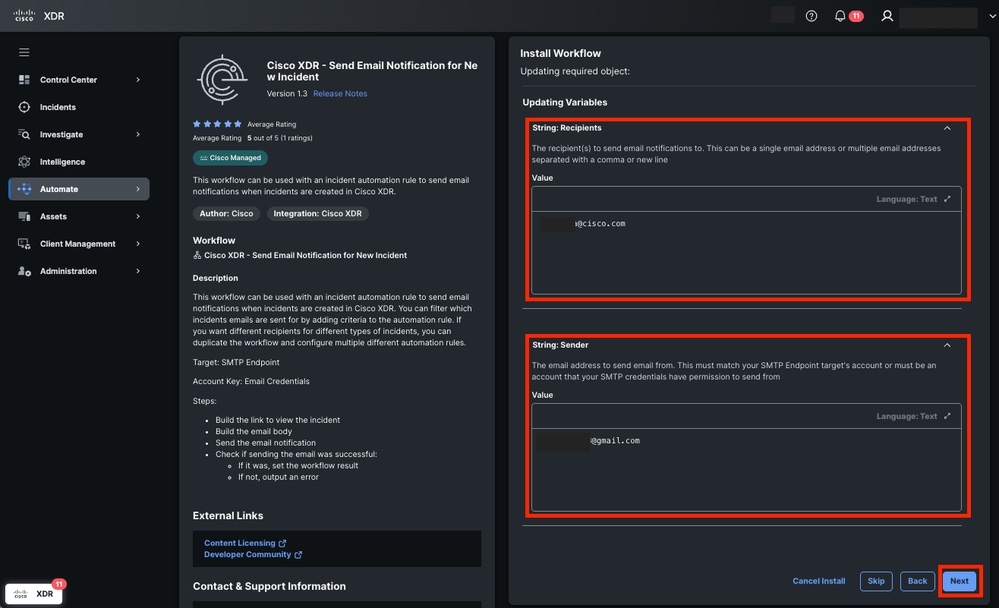 Affecter des variables au workflow
Affecter des variables au workflow
8. Cliquez sur Suivant.
9. Accédez à Automate > Workflows pour vérifier le statut Validé.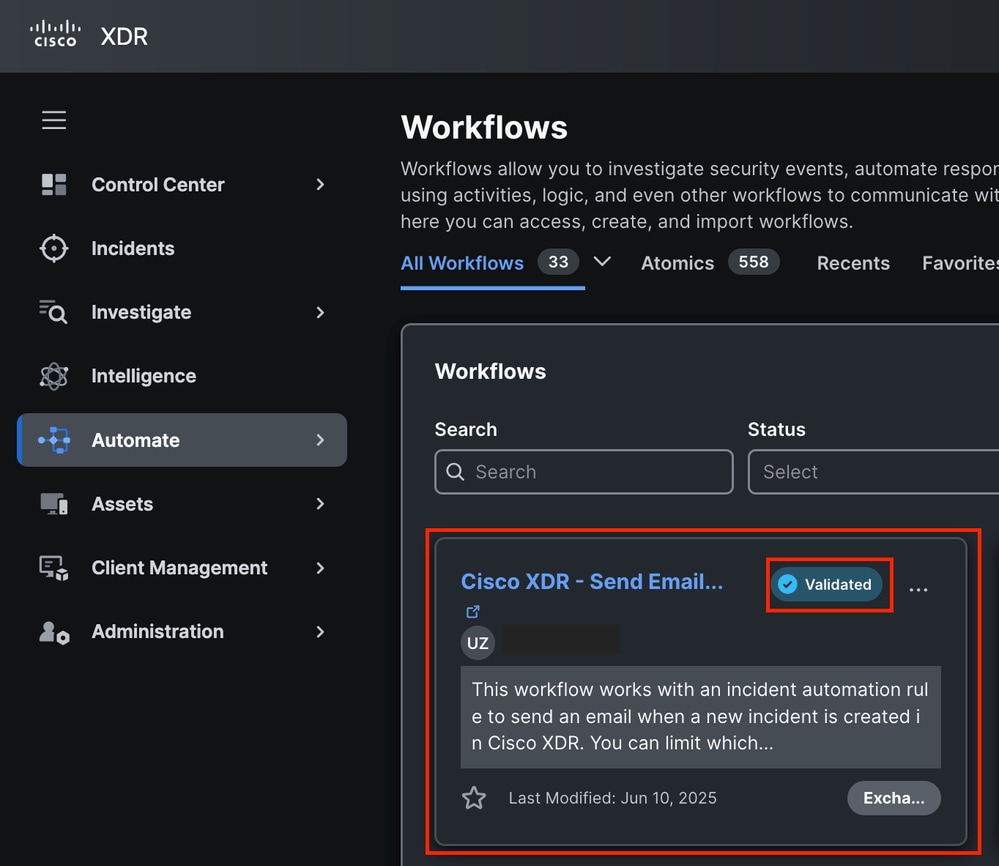 Statut validé du workflow
Statut validé du workflow
Créer une règle d'automatisation
Étape 2 : configuration d’une règle d’automatisation
- Accédez à la section Automatisation > Déclencheurs.
- Créez une nouvelle règle. Cliquez sur Ajouter une règle d'automatisation et attribuez un nom.
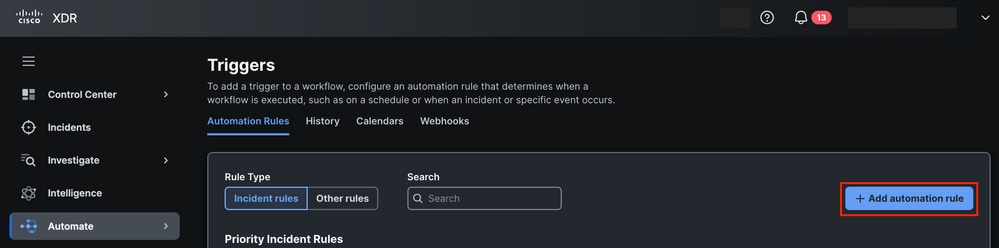 Ajouter une règle d'automatisation à partir des déclencheurs
Ajouter une règle d'automatisation à partir des déclencheurs
- Sélectionnez le type de règle d'incident et définissez les conditions de déclenchement. Vous pouvez continuer sans avoir à ajouter de condition de règle, ce qui garantit que tout incident active cette règle. Personnalisez les conditions si nécessaire.
 Type et conditions de règle d'automatisation
Type et conditions de règle d'automatisation
4. Appliquez la règle d'automatisation au workflow Cisco XDR - Envoyer une notification par e-mail pour un nouvel incident que vous avez installé précédemment. Définissez les variables Recipients et Sender. Appliquer la règle d'automatisation au workflow et affecter des variables
Appliquer la règle d'automatisation au workflow et affecter des variables
5. Enregistrez la règle.
Valider la fonctionnalité de workflow
Étape 3. Vérification de l'exécution du workflow
- Générer ou attendre un incident qui répond aux conditions de la règle.
 Nouvel incident détecté dans Cisco XDR
Nouvel incident détecté dans Cisco XDR
- Cliquez sur Incident, puis sur Afficher les détails de l'incident.
 Bouton Afficher les détails de l'incident
Bouton Afficher les détails de l'incident
3. Une fois l'incident créé, vérifiez l'onglet Worklog dans l'incident pour confirmer que le workflow s'est exécuté correctement. Onglet Journal des incidents - Informations
Onglet Journal des incidents - Informations
Étape 4 : confirmation de la notification par e-mail
- Connectez-vous au compte de messagerie.
- Localisez la boîte de réception.
- Vérifiez le message reçu.
- Vérifiez le titre de l'incident, la source et la courte description.
 Nouvel e-mail de notification d'incident
Nouvel e-mail de notification d'incident

Remarque : Le nom initial de l'incident est généré en fonction de la première détection ; toutefois, elle peut changer si des détections supplémentaires se produisent ou si de nouvelles informations enrichissent l'incident.

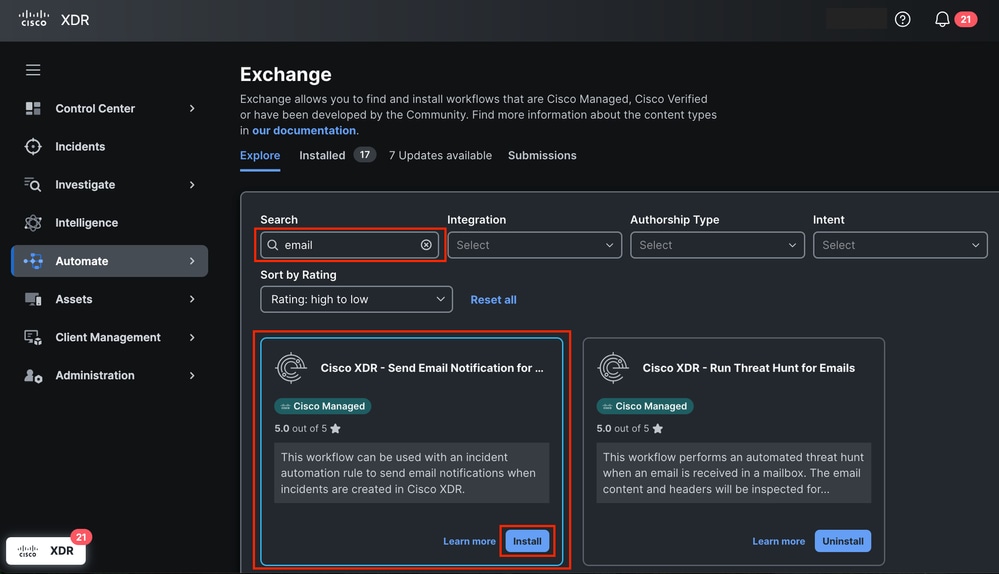
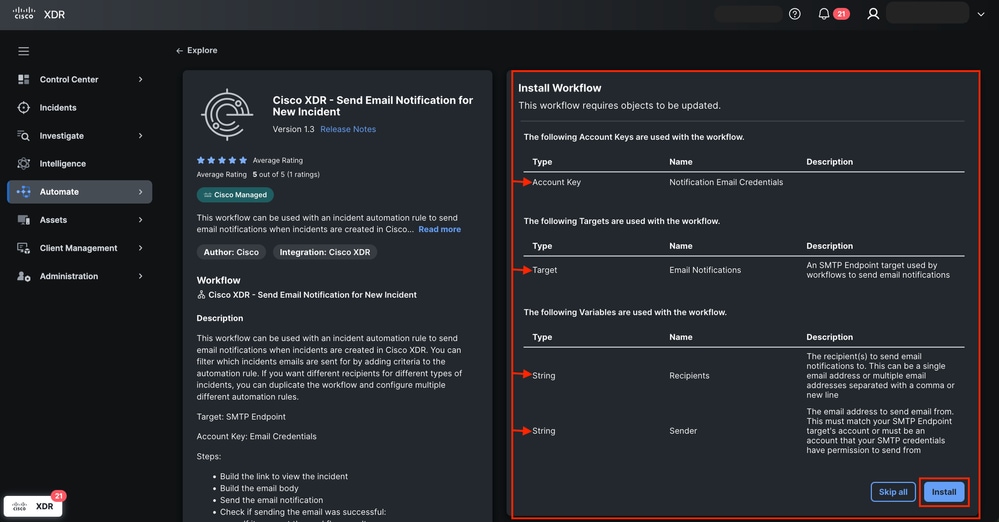
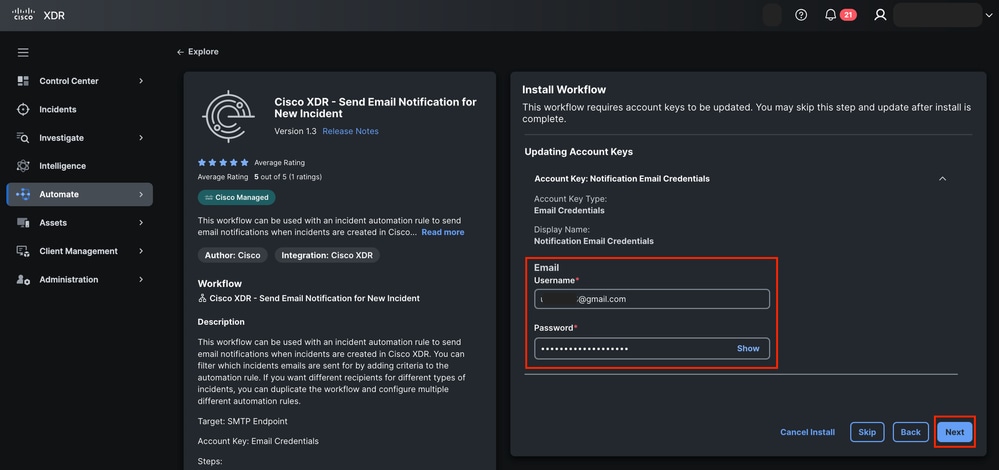
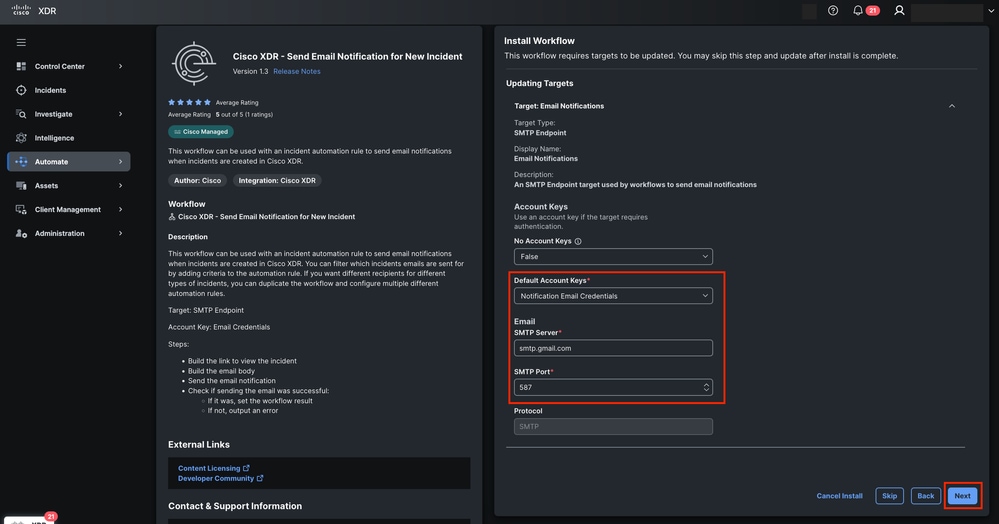
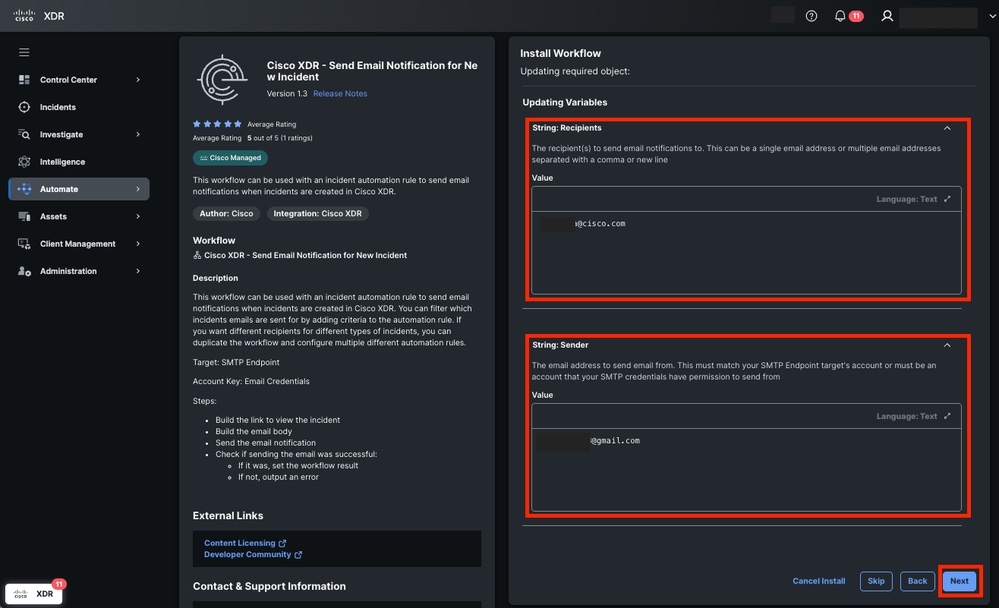
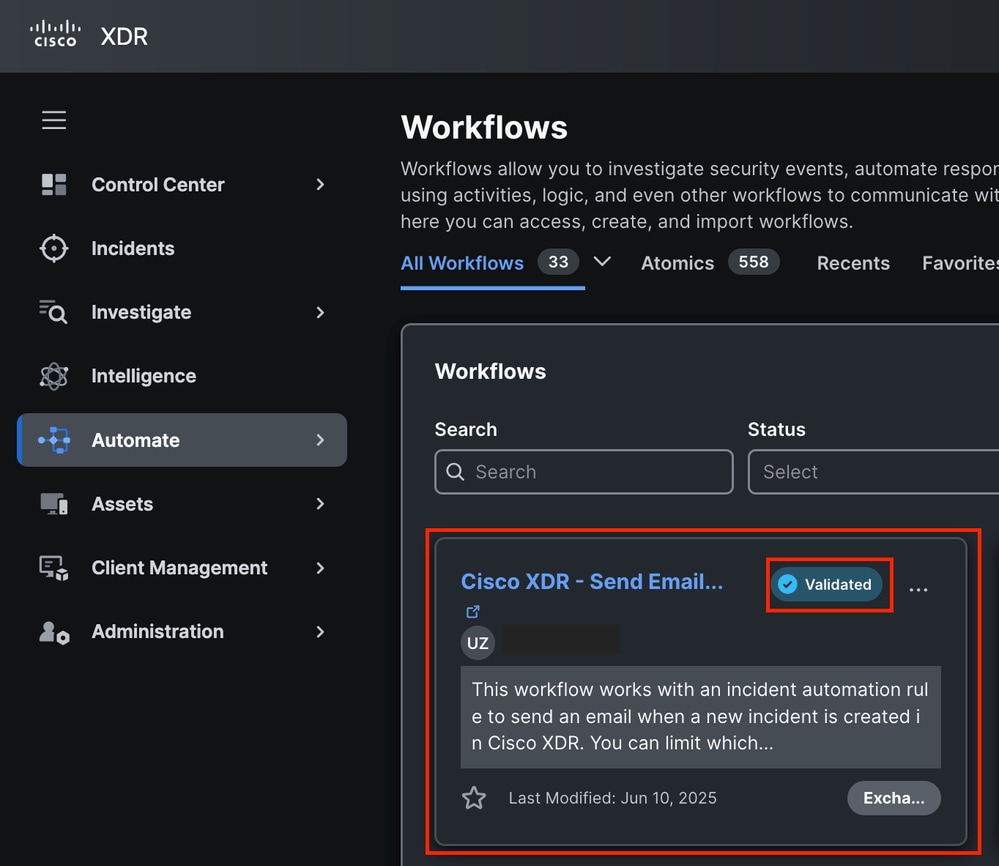
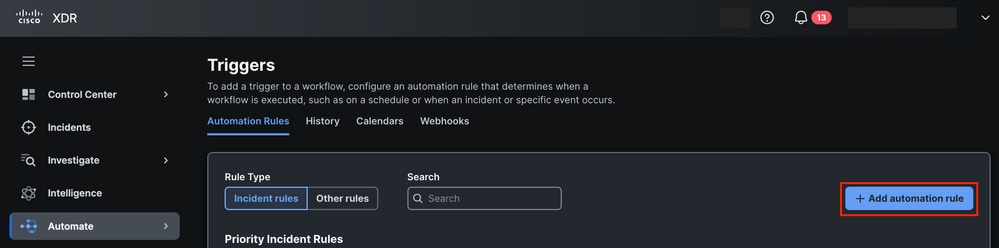







 Commentaires
Commentaires